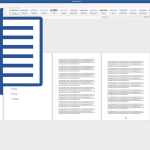Η αναβάθμιση του λειτουργικού συστήματος Android της συσκευής σας μπορεί να βελτιώσει την απόδοση, να προσθέσει νέες δυνατότητες και να ενισχύσει την ασφάλεια της συσκευής σας. Συνήθως, οι αναβαθμίσεις πραγματοποιούνται αυτόματα μέσω του OTA (Over-The-Air) συστήματος, αλλά υπάρχουν περιπτώσεις όπου χρειάζεται να πραγματοποιήσετε μη αυτόματη αναβάθμιση. Σε αυτό το άρθρο, θα εξηγήσουμε τα βήματα που απαιτούνται για την αναβάθμιση ενός λειτουργικού συστήματος Android χωρίς τη χρήση του αυτόματου συστήματος.
Βήμα 1: Ελέγξτε την τρέχουσα έκδοση του Android
Πριν ξεκινήσετε τη διαδικασία αναβάθμισης, είναι σημαντικό να γνωρίζετε ποια είναι η τρέχουσα έκδοση του Android που έχετε. Για να το κάνετε, ακολουθήστε τα εξής βήματα:
- Ανοίξτε την «Ρυθμίσεις» στη συσκευή σας.
- Πηγαίνετε στην επιλογή «Σχετικά με το τηλέφωνο» ή «Πληροφορίες συσκευής».
- Επιλέξτε «Έκδοση λογισμικού» ή «Έκδοση Android».
Αυτή η πληροφορία θα σας επιτρέψει να διαπιστώσετε αν υπάρχει διαθέσιμη νεότερη έκδοση του Android για τη συσκευή σας.
Βήμα 2: Κατεβάστε το αρχείο αναβάθμισης
Για να αναβαθμίσετε τη συσκευή σας χωρίς αυτόματη διαδικασία, θα πρέπει να κατεβάσετε το αρχείο της τελευταίας έκδοσης του Android από την επίσημη ιστοσελίδα του κατασκευαστή της συσκευής σας. Για παράδειγμα, αν έχετε μια συσκευή Samsung, μπορείτε να επισκεφθείτε την ιστοσελίδα της Samsung και να βρείτε την κατάλληλη αναβάθμιση για το μοντέλο σας.
Βήμα 3: Προετοιμασία της συσκευής
Πριν προχωρήσετε με την αναβάθμιση, είναι σημαντικό να:
- Διασφαλίσετε ότι η συσκευή σας έχει αρκετό διαθέσιμο χώρο αποθήκευσης για να φιλοξενήσει την αναβάθμιση.
- Συνδέσετε τη συσκευή σας σε μια αξιόπιστη πηγή ενέργειας ή να την φορτίσετε πλήρως για να αποφύγετε διακοπή κατά τη διάρκεια της αναβάθμισης.
Βήμα 4: Εγκατάσταση της αναβάθμισης
Αφού κατεβάσετε το αρχείο αναβάθμισης, μεταφέρετέ το στη συσκευή σας μέσω USB ή αποθηκεύστε το στον εσωτερικό αποθηκευτικό χώρο. Στη συνέχεια:
- Επανεκκινήστε τη συσκευή σας σε λειτουργία ανάκτησης (recovery mode).
- Στην οθόνη ανάκτησης, επιλέξτε την επιλογή «Εγκατάσταση από αρχείο» ή «Apply update from SD card».
- Επιλέξτε το αρχείο αναβάθμισης και επιβεβαιώστε την εγκατάσταση.
Η διαδικασία αναβάθμισης μπορεί να διαρκέσει αρκετό χρόνο, ανάλογα με το μέγεθος της αναβάθμισης και τη συσκευή σας.
Βήμα 5: Επανεκκίνηση και έλεγχος
Αφού ολοκληρωθεί η αναβάθμιση, η συσκευή σας θα επανεκκινηθεί αυτόματα. Ανοίξτε την και ελέγξτε αν η νέα έκδοση του Android έχει εγκατασταθεί σωστά. Μπορείτε να επιβεβαιώσετε την αναβάθμιση μέσω της ενότητας «Σχετικά με το τηλέφωνο».
Συμπέρασμα
Η μη αυτόματη αναβάθμιση του λειτουργικού συστήματος Android μπορεί να φαίνεται περίπλοκη, αλλά ακολουθώντας τα σωστά βήματα και προετοιμάζοντας τη συσκευή σας, μπορείτε να αναβαθμίσετε με ασφάλεια τη συσκευή σας χωρίς να εξαρτάστε από το αυτόματο σύστημα αναβάθμισης. Ωστόσο, αν δεν είστε σίγουροι για τη διαδικασία, είναι πάντα καλύτερο να ζητήσετε βοήθεια από έναν επαγγελματία.